

O Gmail oferece a verificação em duas etapas para evitar que contas de usuários sejam invadidas. O recurso está disponível e, em breve, será obrigatório para todos os usuários do gerenciador de e-mails. A seguir, confira como ativar a verificação em duas etapas no Gmail e saiba como manter sua caixa de entrada livre de invasões.
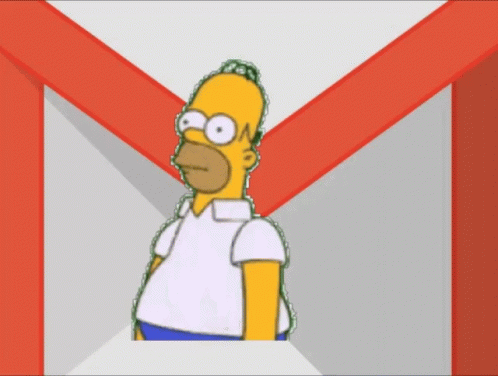
Os usuários de serviços online se enganam quando pensam que uma senha forte garante a segurança de suas contas. Infelizmente, esse não é o único procedimento sugerido para evitar problemas com invasões e golpes. A verificação em duas etapas é o procedimento mais eficaz para evitar a ação de hackers.
Quando um hacker invade uma conta ele consegue romper a camada de segurança da senha e terá facilmente acesso aos dados do usuário. Com a verificação em duas etapas ativada, o criminoso precisará ter acesso ao celular da vítima ou a chave de segurança para, em seguida, acessar a conta.
Para ajudar nossos leitores, preparamos esse artigo onde mostramos como ativar o recurso e seus principais benefícios.
Nos últimos anos, as empresas de tecnologia têm sugerido aos usuários utilizar a verificação em duas etapas como método de segurança adicional. O Google é uma das primeiras companhias a definir a obrigatoriedade do recurso no Gmail. Com isso, os usuários precisam entender o que é e como funciona a verificação/
A gigante de buscas, entretanto, não especificou a data em que o recurso passará a ser obrigatório. O que se sabe, no entanto, é que muitos usuários desconhecem o método de camada extra de segurança e deixam suas contas mais sensíveis para o ataque de hackers e golpistas.
Como dissemos anteriormente, a verificação apresenta uma nova camada de segurança que impede o acesso de pessoas que não podem realizar a validação por código. Ao ativar o recurso, o usuário receberá um código de autenticação por SMS sempre que um novo login for solicitado – sempre após o preenchimento da senha comum (primeira camada).
O usuário também pode escolher receber uma chamada de voz ou visualizar o código por meio do app do Gmail. Sendo assim, o código é recebido apenas pelo dono da conta no aparelho vinculado à conta do Google.
Pense conosco. Se um invasor conseguir a sua senha do Gmail ele não conseguirá acessar sua conta, pois não receberá o código de autenticação. No entanto, se a camada de segurança não estiver ativada, a sua conta será invadida e seus dados pessoais podem ficar expostos a esses criminosos.

Vale lembrar que os dados de acesso do Gmail são os mesmos da sua conta do Google. Portanto, informações preciosas, como dados da Google Play Store, seu nome completo, sua data de nascimento, seus arquivos na nuvem e, até mesmo, dados de cartões de créditos configurados no Google Pay serão expostos.
A verificação em duas etapas pode ser configurada através do acesso em sua conta do Google na web. O código de verificação pode ser recebido no Android e no iPhone. No celular da Apple, contudo, será necessário instalar o aplicativo Google Smart Lock para receber o código.
Passo 1. Abra o navegador de internet do seu PC e acesse “google.com”. Em seguida, clique sobre o botão “Fazer login”;
Passo 2. Clique sobre seu avatar e acesse “Gerenciar sua Conta do Google”;
Passo 3. No menu na lateral da tela, acesse “Segurança”;
Passo 4. No quadro “Como fazer login no Google”, clique sobre “Verificação em duas etapas”;
Passo 5. Clique em “Primeiros passos” para iniciar a configuração;
Passo 6. Digite sua senha para continuar;
Passo 7. Os dispositivos em que sua conta Google está configurada serão exibidos. Esses aparelhos serão utilizados para enviar o código de verificação. Clique em “Continuar”;
Passo 8. Nesse momento, informe seu número de celular. Caso seu número já esteja vinculado ao Google, bastará confirmá-lo;
Passo 9. Escolha como deseja receber os código por seu número de celular. As opções são “Mensagem de texto” e “Chamada telefônica”. Para continuar, clique em “Enviar”;
Passo 10. Você receberá um código no celular através da opção escolhida. Digite o código na tela do computador e clique em “Próxima”;
Passo 11. Feito isso, confirme a configuração da verificação em duas etapas clicando no botão “Ativar”.
Como última dica, fica a nossa sugestão para que você ative o recurso em todos os serviços em que ele está disponível. Você pode, por exemplo, ativar a verificação nos apps do Facebook, WhatsApp, Twitter e no Instagram. Manter suas redes sociais seguras pode ajudar a evitar grandes problemas de segurança digital como golpes e roubos de dados pessoais.
Curtiu essa dica? Então não deixe de acessar o portal Positivo do Seu Jeito para conhecer mais tutoriais, dicas, notícias e listas. Use também nossa barra de pesquisa para encontrar soluções para seus problemas no celular, em aplicativos, em softwares ou no computador. Estamos aqui para te ajudar.